Как активировать WhatsApp Web на iPhone

Никто не сомневается, что WhatsApp является превосходным клиентом для обмена сообщениями, хотя совсем другое дело, что он лучший. Telegram или iMessage следуют за ними, если говорить о пользователях iOS. Вы часто пользуетесь WhatsApp и проводите много времени перед своим Mac? Ну, может быть, вам следует научиться активировать ватсап веб на айфоне.
И, как я уже упоминал, благодаря опции, предоставленной разработчиками WhatsApp, мы можем легко активировать WhatsApp Web на iPhone. без необходимости джейлбрейка. Поэтому, чтобы узнать, как выполнить это действие, вам просто нужно продолжить чтение.
Указатель содержания
- 1 Активировать WhatsApp Web на iPhone
- 1.1 Как принудительно активировать WhatsApp Web на iPhone?
- 1,2 Как использовать функцию WhatsApp Web с iPhone?
Активировать WhatsApp Web на iPhone
Успех WhatsApp заключается в простоте общения, которое он предлагает нам, когда нам нужно общаться с нашими близкими. Он даже доступен для CarPlay, и мы также можем отправлять Animoji через WhatsApp. Вот почему важно извлечь из этого максимальную пользу.
Если у вас все еще не активирован веб-сайт WhatsApp, вам просто нужно зайти в приложение WhatsApp со своего iPhone, нажать кнопку «Настройки” и оттуда ищите вариант WhatsApp Веб» а также начать настройку.
Как принудительно активировать WhatsApp Web на iPhone?
Хорошо, вы уже зашли на свой мобильный в WhatsApp и поняли, что у вас не включена эта функцияи, конечно, вы задавались вопросом Сделать? Что ж, ответ очень прост, и вам просто нужно выполнить следующие шаги, чтобы эта функция появилась на iPhone:
- В основном вы должны сделать резервную копию на своем мобильном телефоне из того же приложения WhatsApp.
- Теперь вам нужно удалить WhatsApp с iPhone. Мы рекомендуем сделать резервную копию чатов.
- Затем зайдите в App Store и переустановите его.
- Чтобы закончить, повторно введите все свои данные и, таким образом, снова настройте приложение.
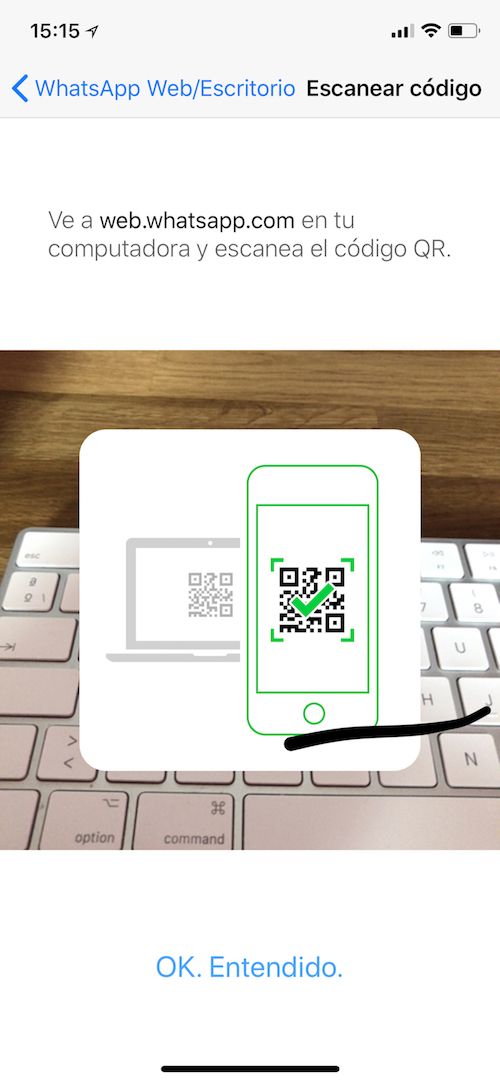
¡Умный! С этого момента вы сможете получить доступ к настройкам WhatsApp, а затем вы найдете раздел «WhatsApp Web» на вашем iPhone.
Как использовать функцию WhatsApp Web с iPhone?
Теперь, если у вас уже включена эта служба или вам пришлось принудительно активировать ее с помощью предыдущего метода, теперь вы можете активировать WhatsApp Web на iPhone, выполнив следующие простые действия:
- Первое, что вам нужно сделать, это открыть WhatsApp на своем мобильном телефоне.
- Затем перейдите в раздел «Настройкиа затем, к варианту, который носит имя WhatsAppВеб.
- Мгновенно перейдите на свой Mac и введите в браузере: «web.whatsapp.com» и дождитесь появления QR-кода.
- Чтобы продолжить, со своего iPhone вы должны отсканировать QR-код, появившийся на веб-странице этого сервиса обмена мгновенными сообщениями.
- Чтобы завершить процесс, через несколько секунд ваша учетная запись WhatsApp появится на вашем Mac, что означает, что все ваши разговоры и контакты появятся автоматически.
Как видите, инструмент, который предлагает нам WhatsApp с его версией из Интернета, безусловно, более удобен, так как теперь вы можете взаимодействовать с каждым из ваших контактов со своего компьютера или просто через свой мобильный телефон, где вы также можете выполнить активацию процесса. будет очень простой задачей.
Вы бы активировали WhatsApp Web на iPhone? Что вы думаете об этом инструменте, который дает нам это приложение для обмена мгновенными сообщениями? Вы уже пробовали это? Не забудьте сообщить нам свои ответы, вопросы или проблемы в соответствующем разделе. Мы подождем тебя!
присоединяйтесь к нашему ТЕЛЕГРАМНЫЙ КАНАЛ


